如何查看电脑软件安装位置 如何查看电脑上软件安装的具体文件夹
如何查看电脑软件安装位置,在使用电脑的过程中,我们经常需要查找软件的安装位置,以便进行一些文件管理或者卸载等操作,对于许多用户来说,这个过程可能会让人感到困惑。我们该如何准确地查看电脑上软件安装的具体文件夹呢?本文将详细介绍几种常见的方法,帮助您轻松找到所需的软件安装位置。无论您是初学者还是有一定电脑使用经验的用户,相信这些方法都会对您有所帮助。
操作方法:
1.如果在我们的桌面有该软件的快捷打开图标,我们就可以直接在该软件图标上,单击鼠标右键,选择其中的“打开文件所在的位置”。
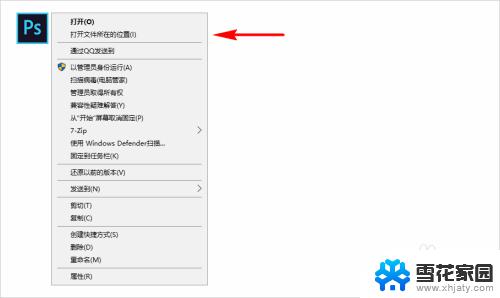
2.点击后,我们就可以直接跳转到我们的电脑上,该软件所安装的具体目录,知道该快捷打开图标的具体位置信息。
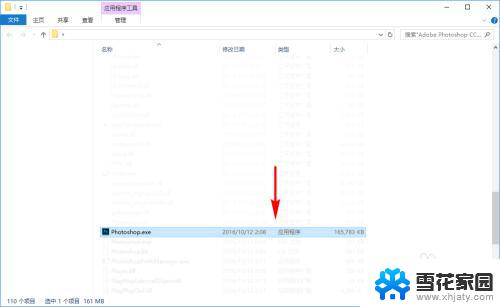
3.如果在桌面没有找到软件的快捷打开图标,我们到我们的开始菜单里查找我们电脑上安装的软件。
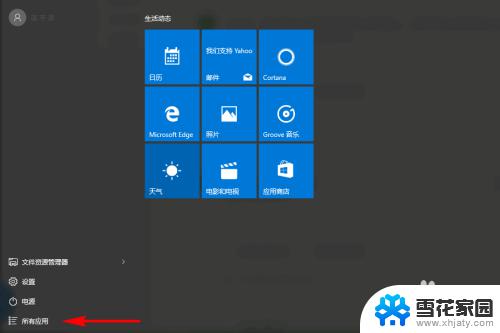
4.在开始菜单里,点击所有应用就可以找到我们电脑上安装的所有应用了,它会按照字母顺序一一排列好,很好查找。
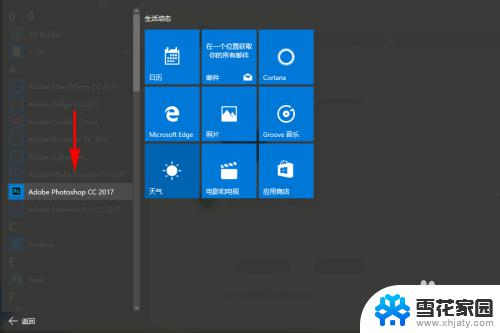
5.找到应用后,我们直接在快捷图标上单击鼠标右键。选择“更多”,然后再选择“打开文件所在的位置”也能快速打开该软件在我们电脑上安装的位置。
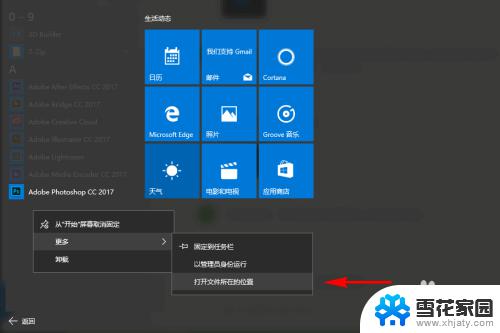
6.如果,在开始菜单里没有找到该软件的快捷图标,我们可以系统自带的搜索功能来查找软件的安装位置。
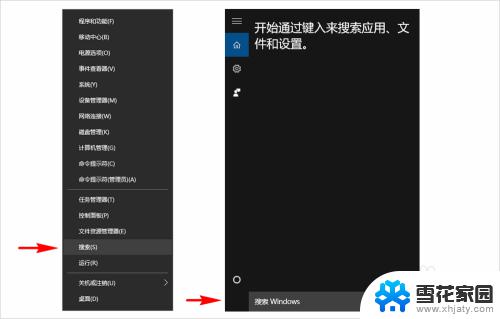
7.在搜索输入框内输入我们的软件名称,输入后搜索栏就会显示我们的软件了。然后我们在该软件上单击鼠标右键,选择“打开文件所在的位置”也可以打开软件的安装位置。

8.如果我们实在是在电脑上没有找到该软件的快捷打开图标,也没有搜索到该软件。那么我们还可以借助任务管理器来查找到该软件的安装位置。
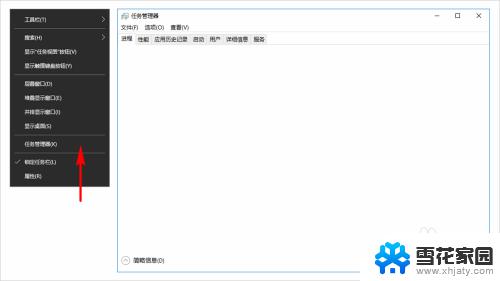
9.首先我们打开并运行我们的软件,然后回到桌面,在桌面底部的任务栏上单击鼠标右键选择“任务管理器”,点击并打开。
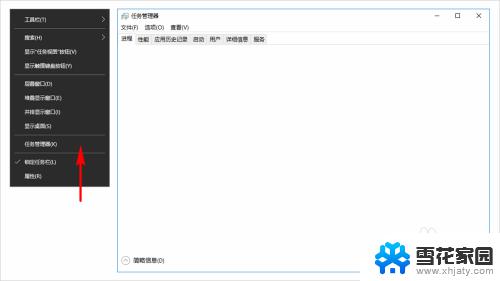
10.然后我们在任务管理器里查看正在运行的应用,在正在运行的应用里查找到我们刚打开并需要查看安装位置的软件。
找到后,在该应用上单击鼠标右键,选择“打开文件所在的位置”,同样也可以打开软件的安装位置。
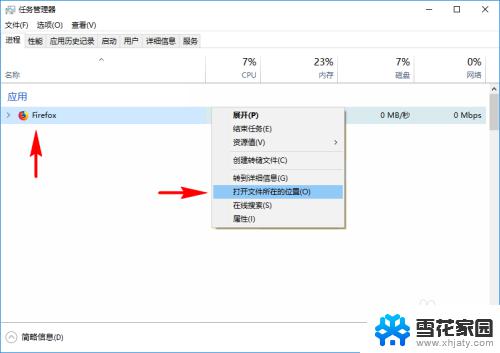
以上就是查看电脑软件安装位置的全部内容,不清楚的用户可以按照这个方法进行操作,希望这个方法能帮助到大家。
如何查看电脑软件安装位置 如何查看电脑上软件安装的具体文件夹相关教程
-
 怎么查看安装在c盘的软件 如何在Win10系统中查看C盘的软件安装情况
怎么查看安装在c盘的软件 如何在Win10系统中查看C盘的软件安装情况2024-03-16
-
 win10怎么找安装的软件 Win10如何查看已安装的所有应用及程序
win10怎么找安装的软件 Win10如何查看已安装的所有应用及程序2023-09-15
-
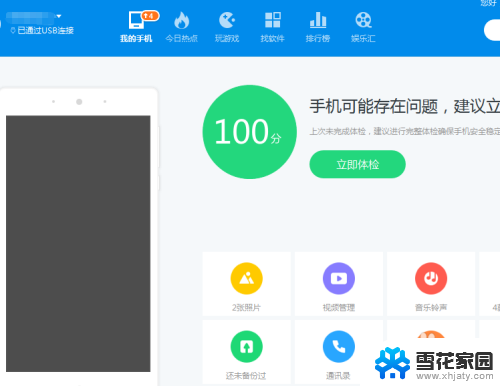 电脑上怎么安装手机app软件 电脑如何给手机安装apk文件
电脑上怎么安装手机app软件 电脑如何给手机安装apk文件2023-12-15
-
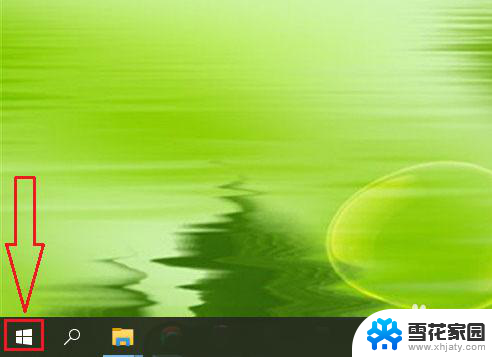 怎样查看c盘都下载了什么软件 win10系统如何查看C盘中的软件安装情况
怎样查看c盘都下载了什么软件 win10系统如何查看C盘中的软件安装情况2024-03-26
- 怎么安装电脑软件 新手电脑如何安装常用软件
- win11电脑怎么更改软件安装路径 Win11软件安装位置修改方法
- 怎么查看软件占用内存 Win10如何查看已安装软件占用空间大小
- 怎么看电脑装的什么系统软件 如何查看自己计算机安装的操作系统版本
- 电脑软件可以安装到d盘吗 如何让软件默认安装在D盘
- win10在哪看自动更新的软件 如何在Windows 10中查看已经安装的软件更新列表
- 光盘win7系统安装 Win7系统安装图文教程
- iso安装win10系统 iso文件安装系统方法
- win10家庭版怎么下载软件 Win10安装软件步骤
- win11usb经常无法识别 Win11系统安装U盘无法识别解决方法
- 32位系统win10 win10系统32位和64位安装要求区别
- 光盘装系统w7 Win7系统光盘安装教程详解
系统安装教程推荐